Wat is cltmng.exe?
cltmng.exe is geclassificeerd als een browser hijacker, die zal uw Webinstellingen wijzigen en voorkomen dat u ze opnieuw te wijzigen. Als uw startpagina is ingesteld op search.Conduit.com, moet u cltmng.exe als quikcly verwijderen als je kunt. Meer dan dat, ziet u cltmng.exe uitgevoerd in de Windows Task Manager. Het programma is niet betrouwbaar en heeft meteen worden geëlimineerd. Bovendien, als u cltmng.exe infectie op uw PC merkt, betekent dit dat hebt u ook andere invoegtoepassingen voor webbrowsers zoals de Conduit-extensie. U moet niet langer wachten en cltmng.exe verwijderen voordat het zelfs nog ernstiger schade aan uw PC veroorzaakt heeft.
Hoe cltmng.exe kapen van mijn computer?
cltmng.exe is gebundeld met invoegtoepassingen voor webbrowsers die tot Conduit behoren. Dergelijke werkbalken kunnen worden getiteld als Freecorder, Conduit search of Iminent Gemeenschap. U moet zeer zorgvuldig aandacht besteden aan het installatieproces omdat het ongewenste programma’s zijn er meestal verborgen. U kan ook worden gevraagd of u akkoord gaat met het wijzigen van uw homepage er. Bijvoorbeeld, als u aanvaardt om een nieuwe homepage tijdens een van de eerder genoemde werkbalken installatie, vindt u snel search.Conduit.com in plaats van uw voorkeur homepage. Veel computergebruikers opmerken niet dergelijke vragen. Vandaar beëindigen zij omhoog moetend behandelen cltmng.exe verwijdering.
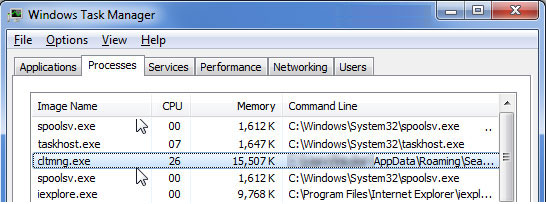
Waarom moet ik cltmng.exe van mijn computer verwijderen?
Uw web surfen ervaring zal zeker erger worden, als u besluit om te houden van cltmng.exe. Dit is vooral vervelend omdat uw computer traag downs zal worden veroorzaakt door irritante advertenties. De commerciële materiaal zal je overal volgen tijdens het browsen. Meer dan dat, zullen de toepassing u omgeleid naar search.Conduit.com zonder uw toestemming. De enige manier om uw normale internetsnelheid terug is te verwijderen cltmng.exe eens en voor altijd.
U moet weten dat elke toepassing die is gecategoriseerd als een browser hijacker moet zonder aarzeling worden geëlimineerd. Dergelijke programma’s kunnen schadelijk zijn voor uw computer en zou trekken de aandacht van nog meer ernstige malware. Daarom, cltmng.exe verwijdering is alleen voor het beste van uw computersysteem.
Hoe kan ik cltmng.exe van mijn PC verwijderen?
Als je van cltmng.exe handmatig ontdoen te, zal u moeten elimineren de browserextensie Conduit. De add-on is de reden waarom cltmng.exe is geïnstalleerd op uw computer in de eerste plaats. U kunt onze handmatig verwijderen gids balg volgen om te leren meer over afschaffing van de cltmng.exe.
Toch doen wij niet raden u de handmatige methode gebruikt, als u nooit een andere kapers voordat hebben beëindigd. U moet weten dat zelfs als u slechts een paar fouten maken, de kaper nog steeds zijn weg naar uw computer kan vinden. Meer dan dat, kan uw PC contract evenals andere schadelijke software.
Voor de automatische verwijdering methode moet u uitsluitend een betrouwbare malware removal-software installeren. Als u de software up-to-date te houden, zul je niet in de toekomst geconfronteerd met soortgelijke dreigingen.
Offers
Removal Tool downloadento scan for cltmng.exeUse our recommended removal tool to scan for cltmng.exe. Trial version of provides detection of computer threats like cltmng.exe and assists in its removal for FREE. You can delete detected registry entries, files and processes yourself or purchase a full version.
More information about SpyWarrior and Uninstall Instructions. Please review SpyWarrior EULA and Privacy Policy. SpyWarrior scanner is free. If it detects a malware, purchase its full version to remove it.

WiperSoft Beoordeling WiperSoft is een veiligheidshulpmiddel dat real-time beveiliging van potentiële bedreigingen biedt. Tegenwoordig veel gebruikers geneigd om de vrije software van de download va ...
Downloaden|meer


Is MacKeeper een virus?MacKeeper is niet een virus, noch is het een oplichterij. Hoewel er verschillende meningen over het programma op het Internet, een lot van de mensen die zo berucht haten het pro ...
Downloaden|meer


Terwijl de makers van MalwareBytes anti-malware niet in deze business voor lange tijd zijn, make-up ze voor het met hun enthousiaste aanpak. Statistiek van dergelijke websites zoals CNET toont dat dez ...
Downloaden|meer
Quick Menu
stap 1. Uninstall cltmng.exe en gerelateerde programma's.
cltmng.exe verwijderen uit Windows 8
Rechtsklik op de achtergrond van het Metro UI-menu en selecteer Alle Apps. Klik in het Apps menu op Configuratiescherm en ga dan naar De-installeer een programma. Navigeer naar het programma dat u wilt verwijderen, rechtsklik erop en selecteer De-installeren.


cltmng.exe verwijderen uit Windows 7
Klik op Start → Control Panel → Programs and Features → Uninstall a program.


Het verwijderen cltmng.exe van Windows XP:
Klik op Start → Settings → Control Panel. Zoek en klik op → Add or Remove Programs.


cltmng.exe verwijderen van Mac OS X
Klik op Go knoop aan de bovenkant verlaten van het scherm en selecteer toepassingen. Selecteer toepassingenmap en zoekt cltmng.exe of andere verdachte software. Nu de rechter muisknop op elk van deze vermeldingen en selecteer verplaatsen naar prullenmand, dan rechts klik op het prullenbak-pictogram en selecteer Leeg prullenmand.


stap 2. cltmng.exe verwijderen uit uw browsers
Beëindigen van de ongewenste uitbreidingen van Internet Explorer
- Start IE, druk gelijktijdig op Alt+T en selecteer Beheer add-ons.


- Selecteer Werkbalken en Extensies (zoek ze op in het linker menu).


- Schakel de ongewenste extensie uit en selecteer dan Zoekmachines. Voeg een nieuwe toe en Verwijder de ongewenste zoekmachine. Klik Sluiten. Druk nogmaals Alt+X en selecteer Internetopties. Klik het tabblad Algemeen, wijzig/verwijder de URL van de homepagina en klik OK.
Introductiepagina van Internet Explorer wijzigen als het is gewijzigd door een virus:
- Tryk igen på Alt+T, og vælg Internetindstillinger.


- Klik på fanen Generelt, ændr/slet URL'en for startsiden, og klik på OK.


Uw browser opnieuw instellen
- Druk Alt+T. Selecteer Internetopties.


- Open het tabblad Geavanceerd. Klik Herstellen.


- Vink het vakje aan.


- Klik Herinstellen en klik dan Sluiten.


- Als je kan niet opnieuw instellen van uw browsers, gebruiken een gerenommeerde anti-malware en scan de hele computer mee.
Wissen cltmng.exe van Google Chrome
- Start Chrome, druk gelijktijdig op Alt+F en selecteer dan Instellingen.


- Klik Extensies.


- Navigeer naar de ongewenste plug-in, klik op de prullenmand en selecteer Verwijderen.


- Als u niet zeker welke extensies bent moet verwijderen, kunt u ze tijdelijk uitschakelen.


Google Chrome startpagina en standaard zoekmachine's resetten indien ze het was kaper door virus
- Åbn Chrome, tryk Alt+F, og klik på Indstillinger.


- Gå til Ved start, markér Åbn en bestemt side eller en række sider og klik på Vælg sider.


- Find URL'en til den uønskede søgemaskine, ændr/slet den og klik på OK.


- Klik på knappen Administrér søgemaskiner under Søg. Vælg (eller tilføj og vælg) en ny søgemaskine, og klik på Gør til standard. Find URL'en for den søgemaskine du ønsker at fjerne, og klik X. Klik herefter Udført.




Uw browser opnieuw instellen
- Als de browser nog steeds niet zoals u dat wilt werkt, kunt u de instellingen herstellen.
- Druk Alt+F. Selecteer Instellingen.


- Druk op de Reset-knop aan het einde van de pagina.


- Tik één meer tijd op Reset-knop in het bevestigingsvenster.


- Als u niet de instellingen herstellen, koop een legitieme anti-malware en scan uw PC.
cltmng.exe verwijderen vanuit Mozilla Firefox
- Druk gelijktijdig Ctrl+Shift+A om de Add-ons Beheerder te openen in een nieuw tabblad.


- Klik Extensies, zoek de ongewenste plug-in en klik Verwijderen of Uitschakelen.


Mozilla Firefox homepage als het is gewijzigd door virus wijzigen
- Åbn Firefox, klik på Alt+T, og vælg Indstillinger.


- Klik på fanen Generelt, ændr/slet URL'en for startsiden, og klik på OK. Gå til Firefox-søgefeltet, øverst i højre hjørne. Klik på ikonet søgeudbyder, og vælg Administrer søgemaskiner. Fjern den uønskede søgemaskine, og vælg/tilføj en ny.


- Druk op OK om deze wijzigingen op te slaan.
Uw browser opnieuw instellen
- Druk Alt+H.


- Klik Informatie Probleemoplossen.


- Klik Firefox Herinstellen - > Firefox Herinstellen.


- Klik Voltooien.


- Bent u niet in staat om te resetten van Mozilla Firefox, scan uw hele computer met een betrouwbare anti-malware.
Verwijderen cltmng.exe vanuit Safari (Mac OS X)
- Het menu te openen.
- Kies Voorkeuren.


- Ga naar het tabblad uitbreidingen.


- Tik op de knop verwijderen naast de ongewenste cltmng.exe en te ontdoen van alle andere onbekende waarden als goed. Als u of de uitbreiding twijfelt of niet betrouwbaar is, simpelweg ontketenen naar de vogelhuisje inschakelen om het tijdelijk uitschakelen.
- Start opnieuw op Safari.
Uw browser opnieuw instellen
- Tik op het menupictogram en kies Safari opnieuw instellen.


- Kies de opties die u wilt naar reset (vaak alle van hen zijn voorgeselecteerd) en druk op Reset.


- Als de browser, kunt u niet herstellen, scan uw hele PC met een authentiek malware removal-software.
